
Mac ヘルプ
ようこそ macOS へ
Mac には、世界一高度なデスクトップ・オペレーティング・システムである macOS が含まれています。macOS には日常よく使用する機能とアプリケーションが含まれており、これによって Mac、iPhone、iPad、iPod touch、および Apple Watch を連係させることができます。
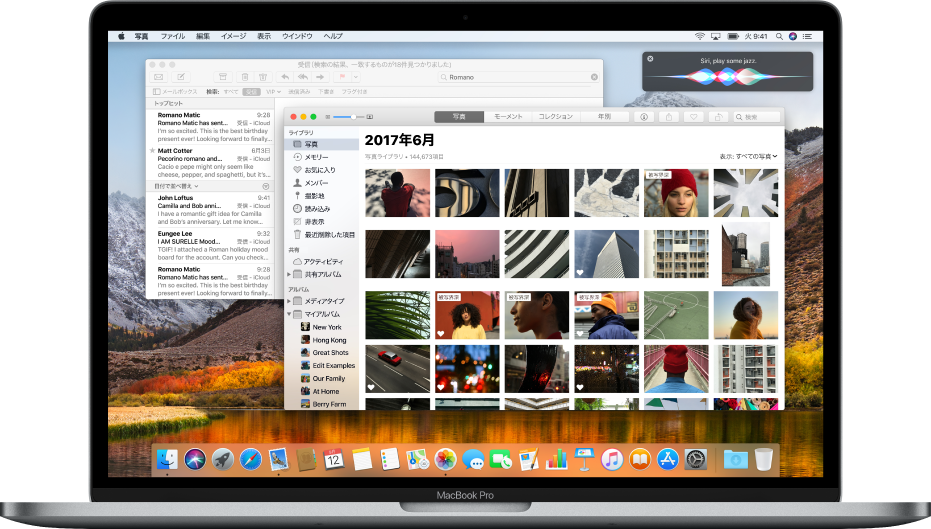
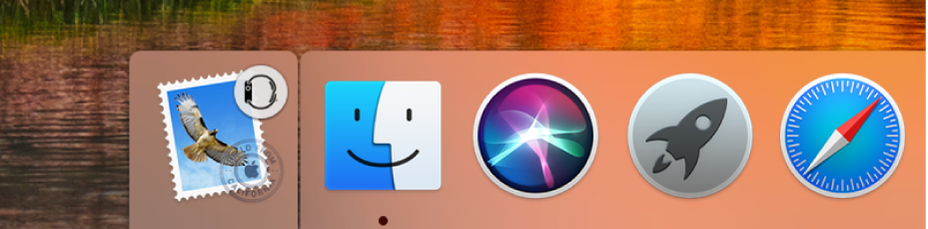
作業はすべてのデバイスでシームレスに
Mac はその他のデバイスと連係するため、1 日の流れを中断する必要はありません。たとえば、Handoff を使用すると、iMac でレポートを書き始めて、iPad で続きを書いた後、デスクに戻って仕上げることができます。Mac で Handoff を許可しているかどうかを確認するには、「Dock」で ![]() をクリックして、「一般」をクリックします。Handoff に関する詳しい情報。
をクリックして、「一般」をクリックします。Handoff に関する詳しい情報。
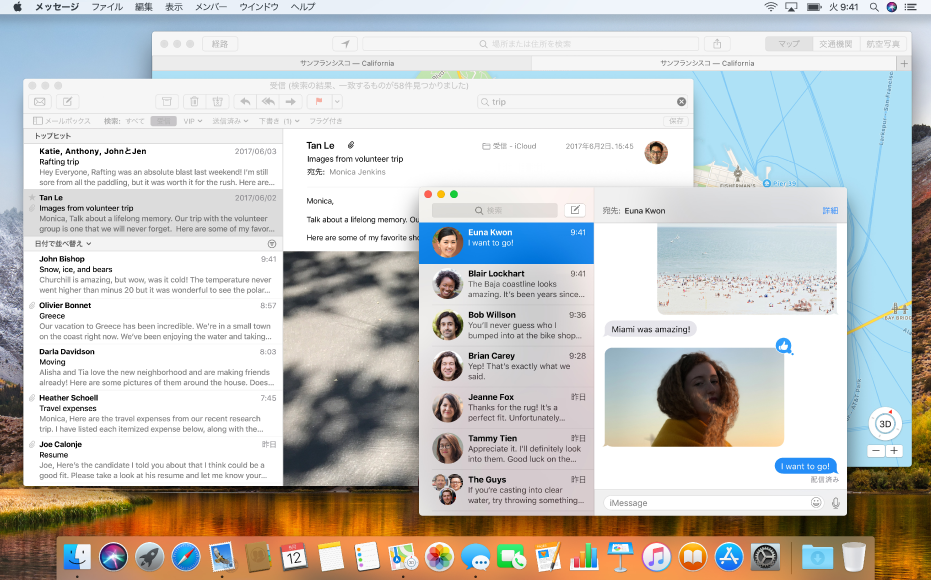
より多くのことを Mac のアプリケーションで
Mac には、「Safari」で Web をブラウズしたり、「メッセージ」でテキスト送信したり、「写真」で写真を共有したりなど、日常のさまざまなことができる楽しいアプリケーションが付属しています。アプリケーションを開くには、「Dock」でそのアイコンをクリックします。Mac 上のすべてのアプリケーションを表示するには、「Dock」で ![]() をクリックします。Mac アプリケーションに関する詳しい情報。
をクリックします。Mac アプリケーションに関する詳しい情報。
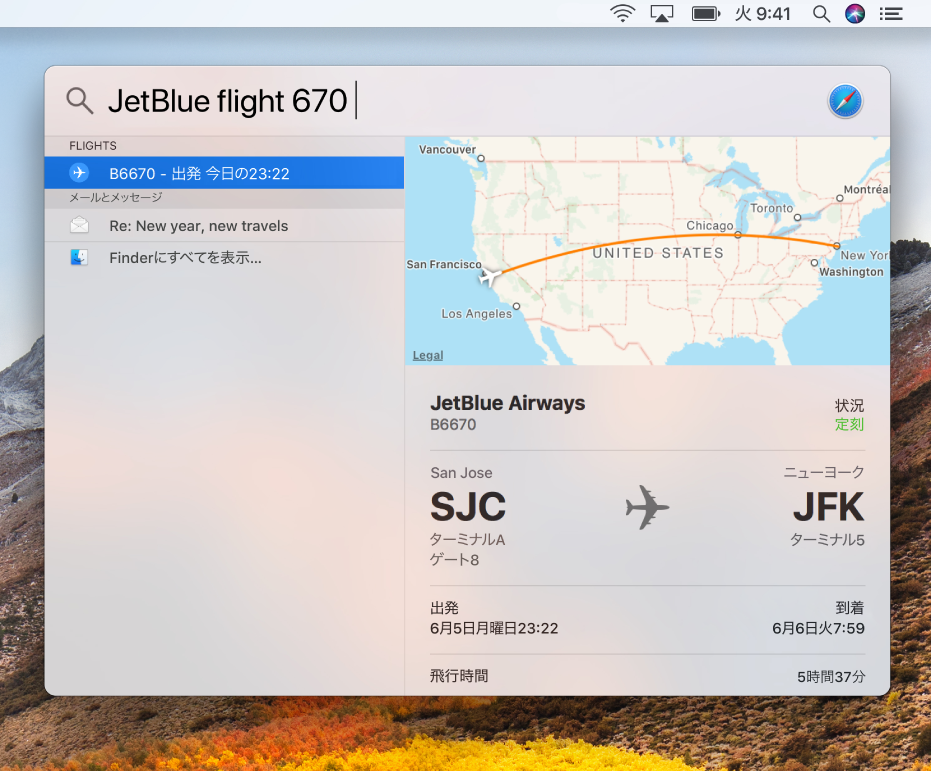
検索は Mac の中だけでなく
書類を保存した場所を忘れた場合や、映画の一覧をチェックしたい場合は、Spotlight を使えば、Mac 上のアプリケーションや写真などのファイルを検索したり、フライト状況、ニュース、スポーツ、天気などの情報を Web から入手できます。Spotlight では、変換や計算を行うこともできます。検索するには、メニューバーの ![]() をクリックして、入力を始めます。Spotlight の詳しい情報。
をクリックして、入力を始めます。Spotlight の詳しい情報。
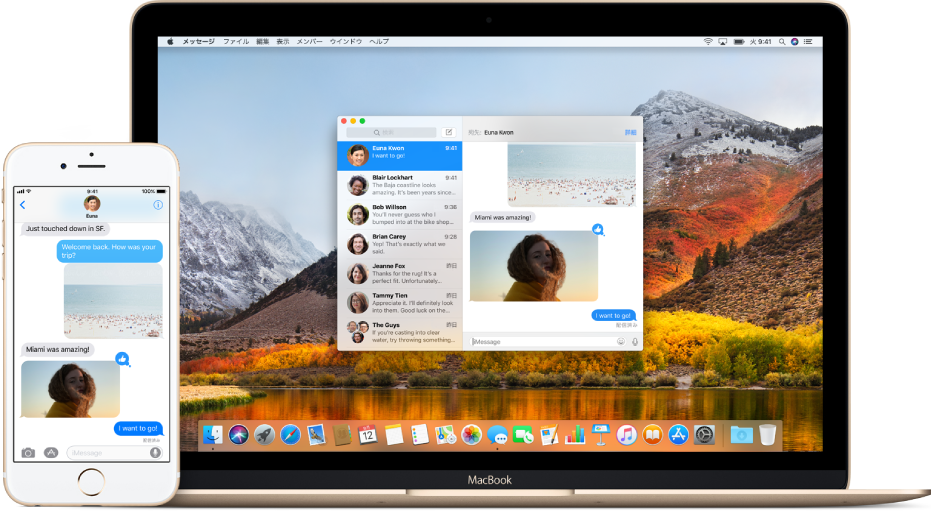
すべてのコンテンツをすべてのデバイスで
情報やファイルが iCloud に保存されている場合は、どのデバイスでもいつでも最新バージョンにアクセスできます。iCloud を設定するには、「Dock」で ![]() をクリックし、「iCloud」をクリックしてから Apple ID でサインインします。iCloud に関する詳しい情報。
をクリックし、「iCloud」をクリックしてから Apple ID でサインインします。iCloud に関する詳しい情報。

Mac をあなた好みに
人がそれぞれ異なるように、Mac も独特なものにすることができます。お気に入りの写真をデスクトップピクチャとして使用したり、「Dock」を横に移動したり、Siri の声を変更したりできます。Mac のすべてのカスタマイズ方法を調べるには、「Dock」で ![]() をクリックします。システム環境設定に関する詳しい情報。
をクリックします。システム環境設定に関する詳しい情報。
macOS High Sierra のクイックツアーについては、macOS の新機能を確認してください。Mac をはじめて使用する場合は、Mac の基礎を参照してください。